[视频]如何制作咖啡海报效果
关于坦克大战如何制作咖啡海报效果,期待您的经验分享,感谢你,我会记得你对我的好的
!
 tzyzxxdjzx 2018-01-27 22:45:49 49245人看过 分享经验到微博
tzyzxxdjzx 2018-01-27 22:45:49 49245人看过 分享经验到微博更新:2024-03-30 22:55:00最佳经验
来自环球网https://www.huanqiu.com/的优秀用户tzyzxxdjzx,于2018-01-27在生活百科知识平台总结分享了一篇关于“如何制作咖啡海报效果基努里维斯”的经验,非常感谢tzyzxxdjzx的辛苦付出,他总结的解决技巧方法及常用办法如下:
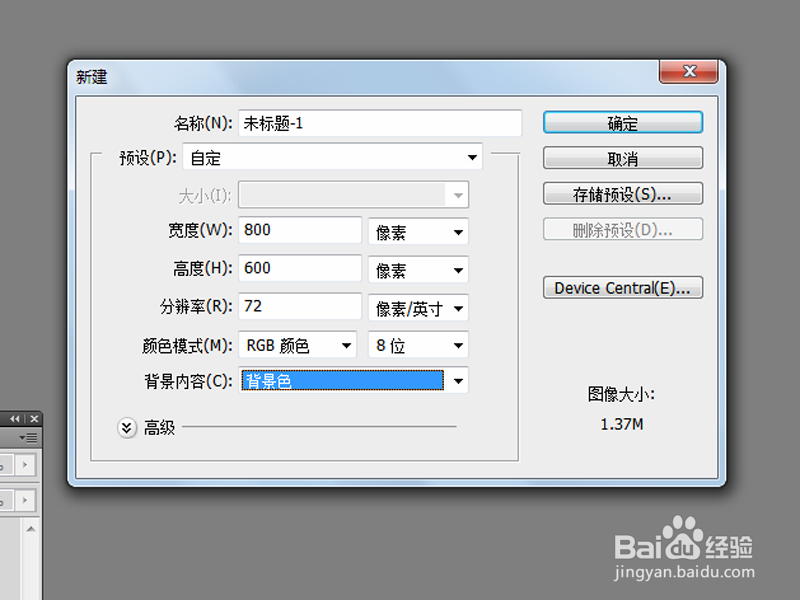 [图]2/10
[图]2/10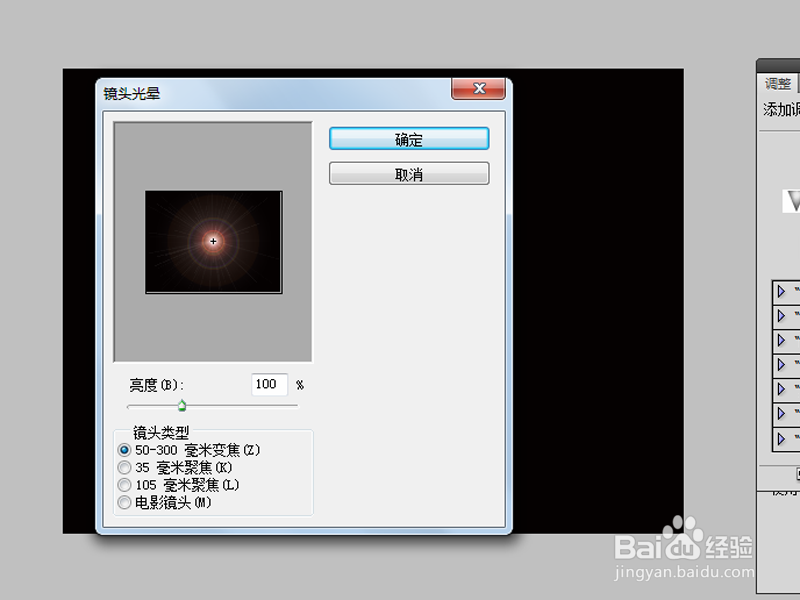 [图]3/10
[图]3/10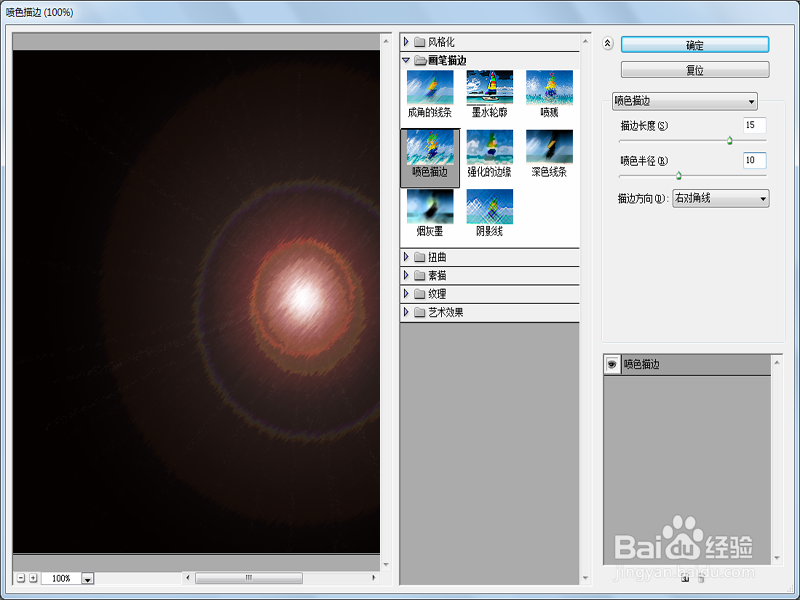 [图]4/10
[图]4/10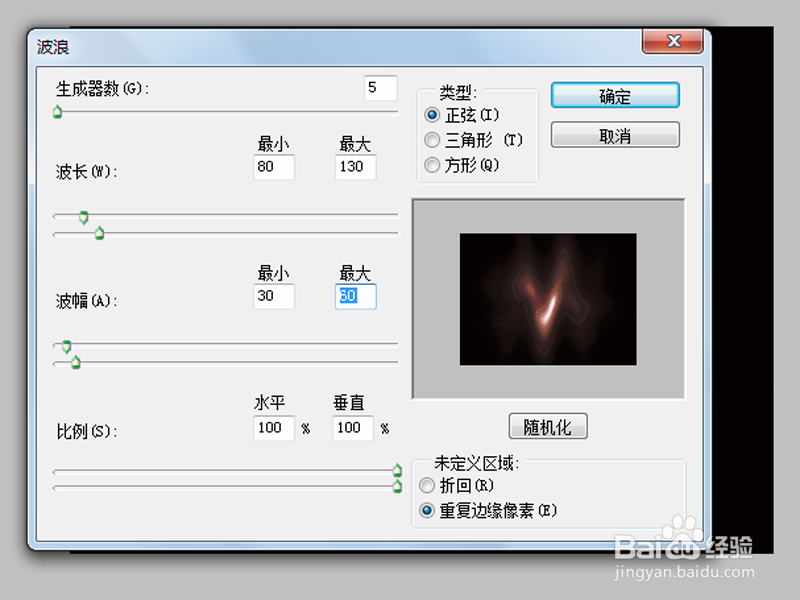 [图]5/10
[图]5/10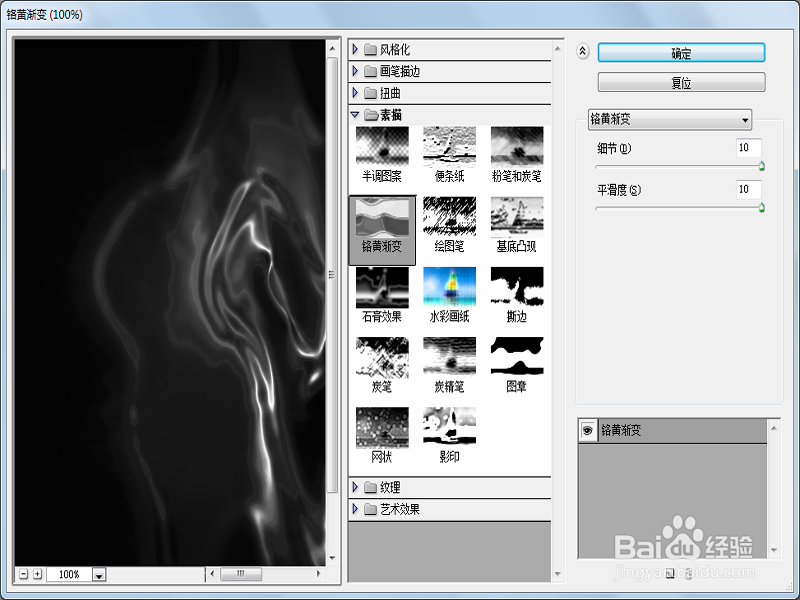 [图]6/10
[图]6/10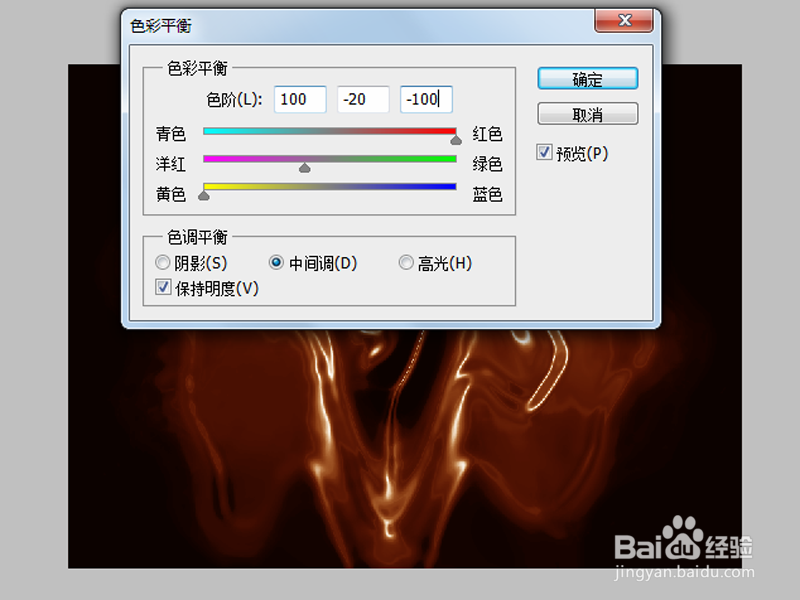 [图]7/10
[图]7/10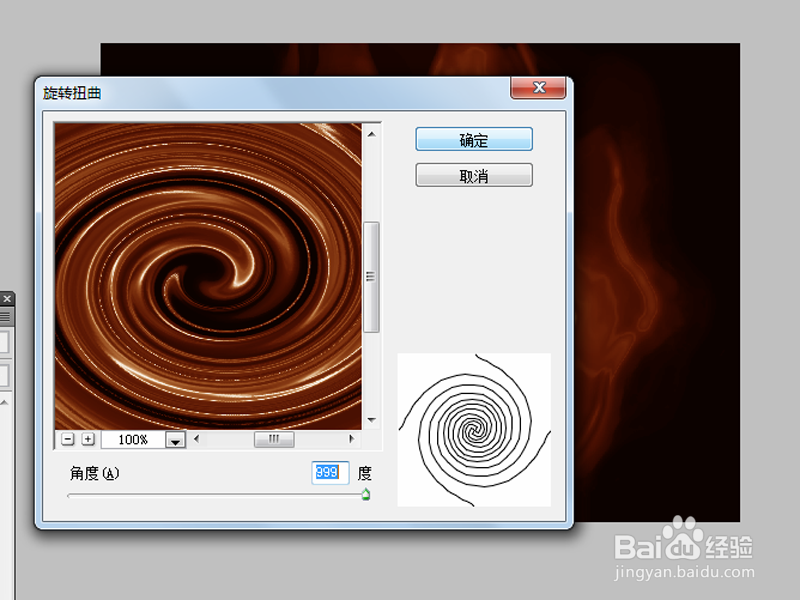 [图]8/10
[图]8/10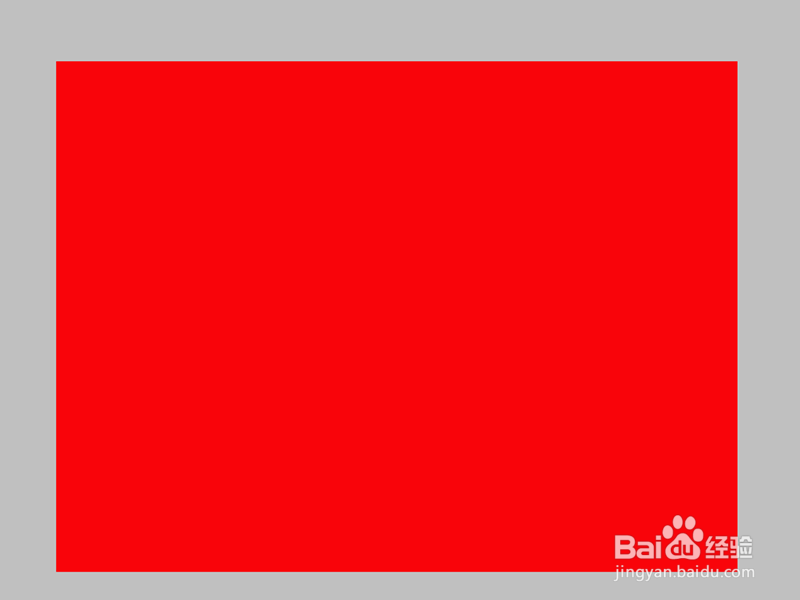 [图]9/10
[图]9/10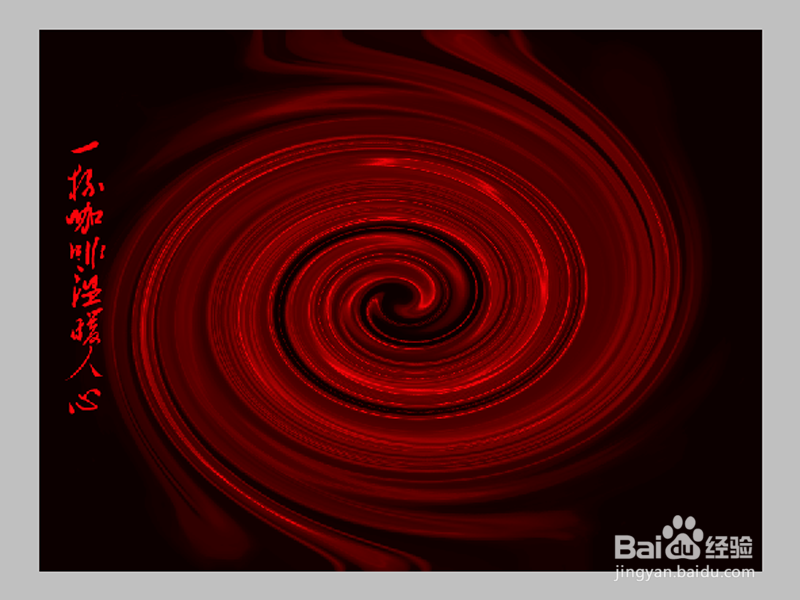 [图]10/10
[图]10/10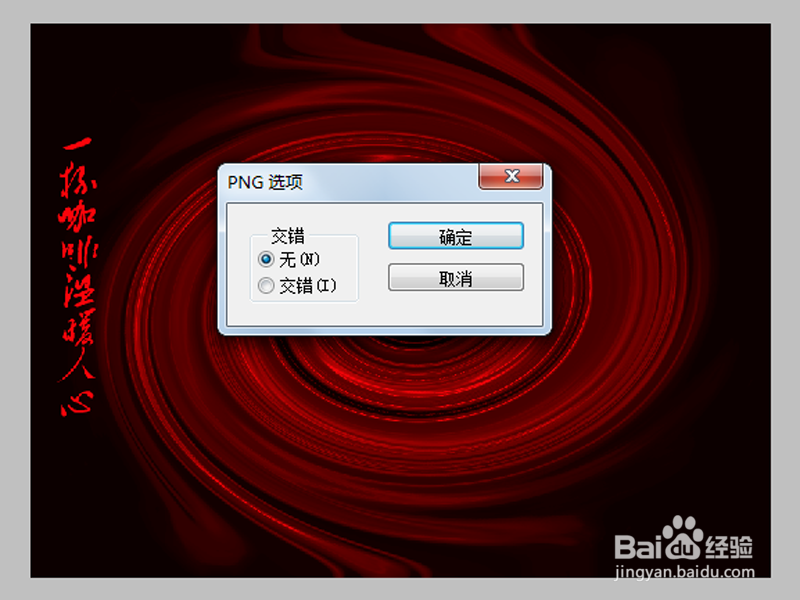 [图]咖啡海报咖啡海报平面设计PHOTOSHOP
[图]咖啡海报咖啡海报平面设计PHOTOSHOP
一个冬天,一杯咖啡在手温暖人心,那么如何利用ps制作一副关于咖啡的海报呢?现在就把制作的过程和截图分享给大家,希望对你有所帮助和启发。同时也希望你能够分享更多优质经验。
工具/原料
Photoshop cs5方法/步骤
1/10分步阅读启动Photoshop cs5,执行文件-新建命令,新建一个大小为800*600,分辨率为72,背景颜色为黑色的文档。
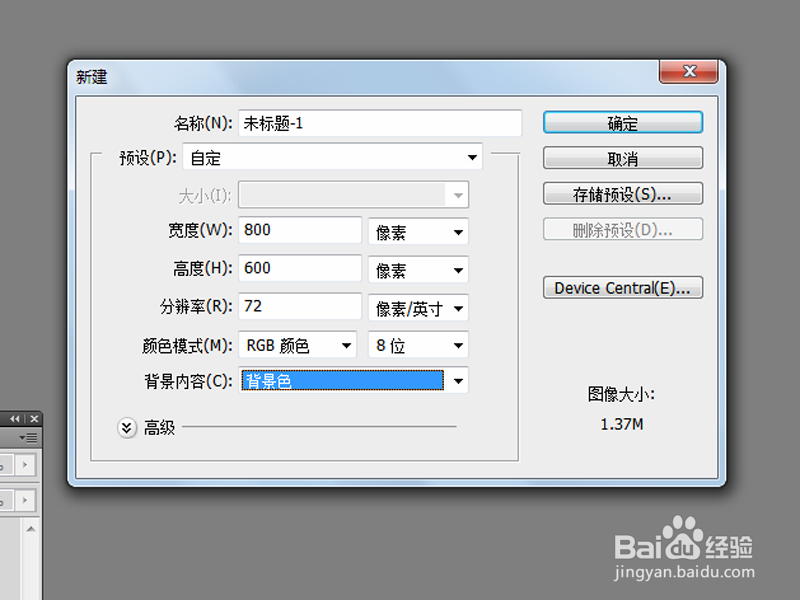 [图]2/10
[图]2/10在菜单栏执行滤镜-渲染-镜头光晕命令,在弹出的对话框中设置镜头类型为50-200mm变焦,亮度为100,点击确定按钮。
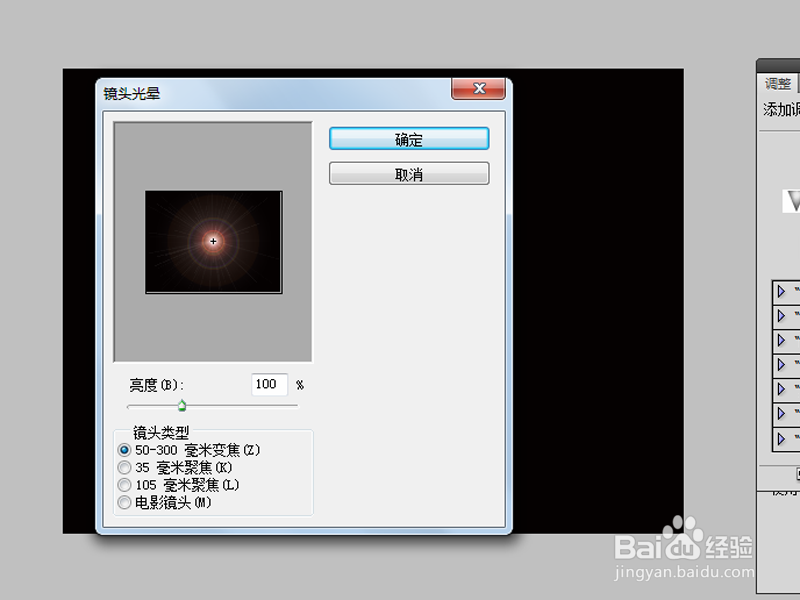 [图]3/10
[图]3/10执行滤镜-画笔描边-喷色描边命令,在弹出的对话框中设置描边长度为15,喷色半径为10,点击确定按钮。
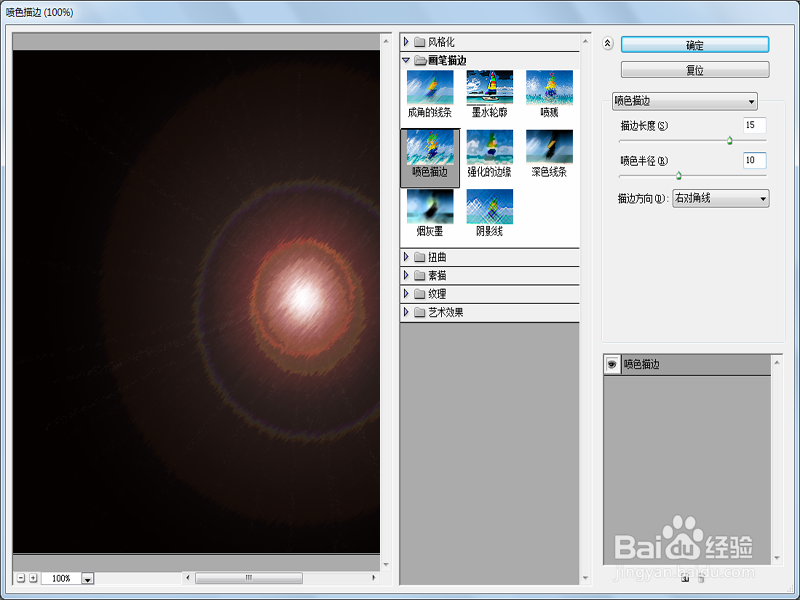 [图]4/10
[图]4/10执行滤镜-扭曲-波浪命令,在弹出的对话框中设置波长最小为80,最大为130,波幅最小为30,最大为60,点击确定。
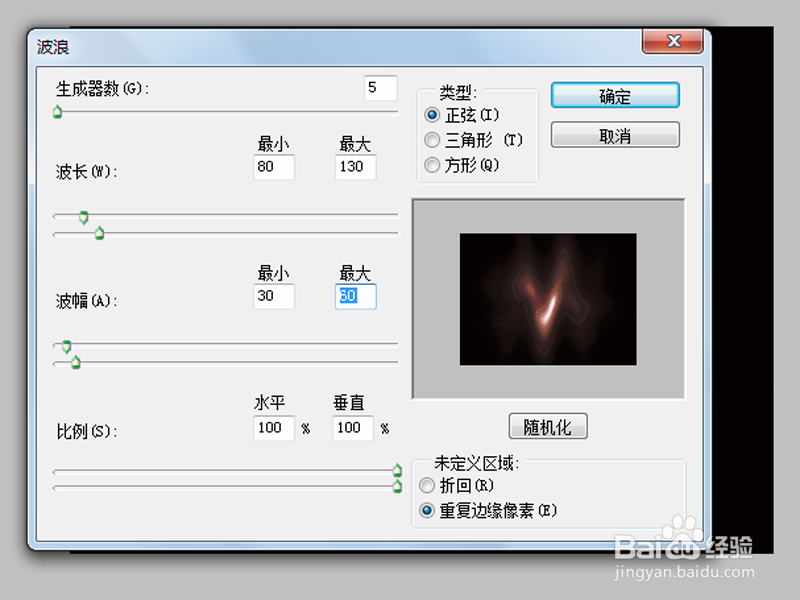 [图]5/10
[图]5/10执行滤镜-素描-铬黄命令,在弹出的对话框中采用默认参数,点击确定按钮。
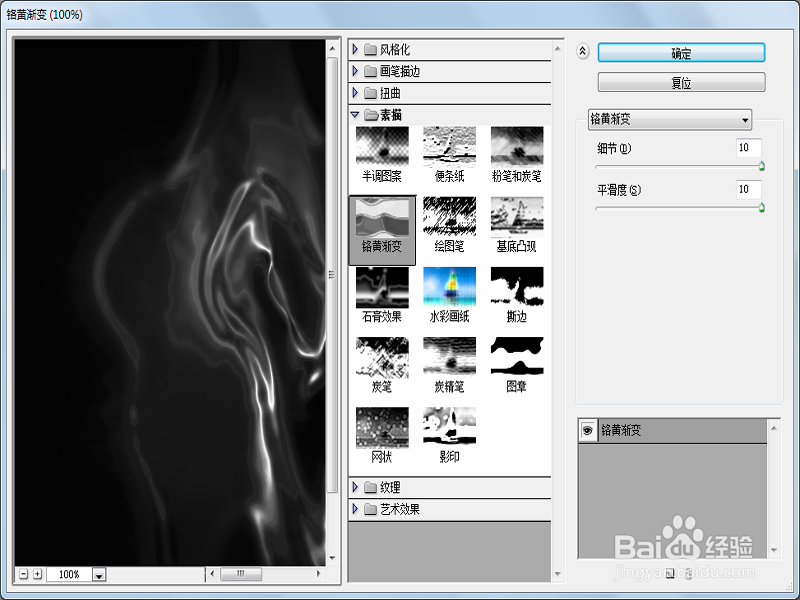 [图]6/10
[图]6/10执行图像-调整-色彩平衡命令,在弹出的对话框中设置色阶为100,-20,-100,勾选选择中间调,点击确定按钮。
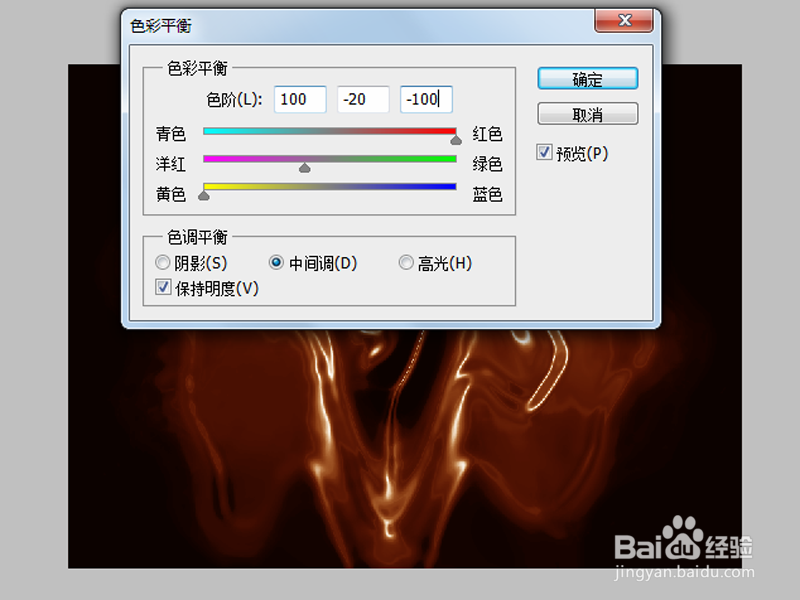 [图]7/10
[图]7/10执行滤镜-扭曲-旋转扭曲命令,在弹出的对话框中设置角度为999度,点击确定按钮。
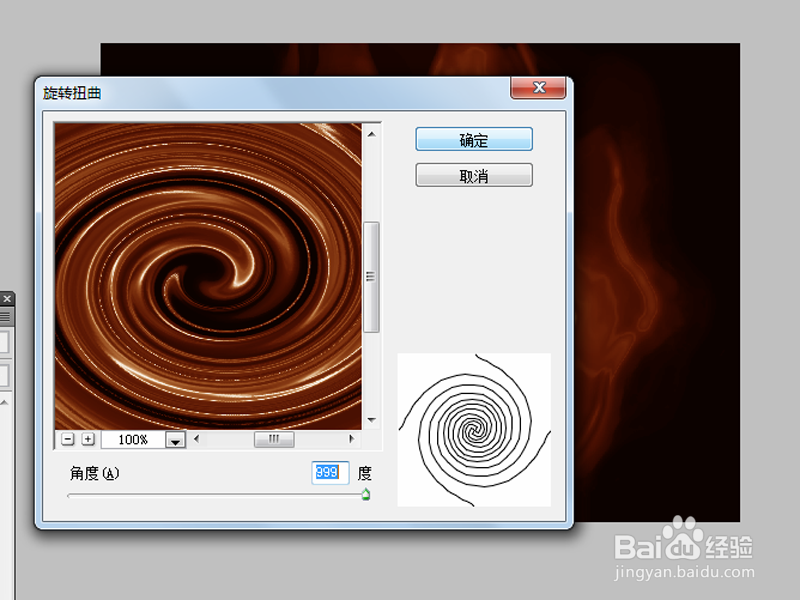 [图]8/10
[图]8/10在图层面板中点击创建新图层按钮,新建图层1,设置前景色为红色并填充。
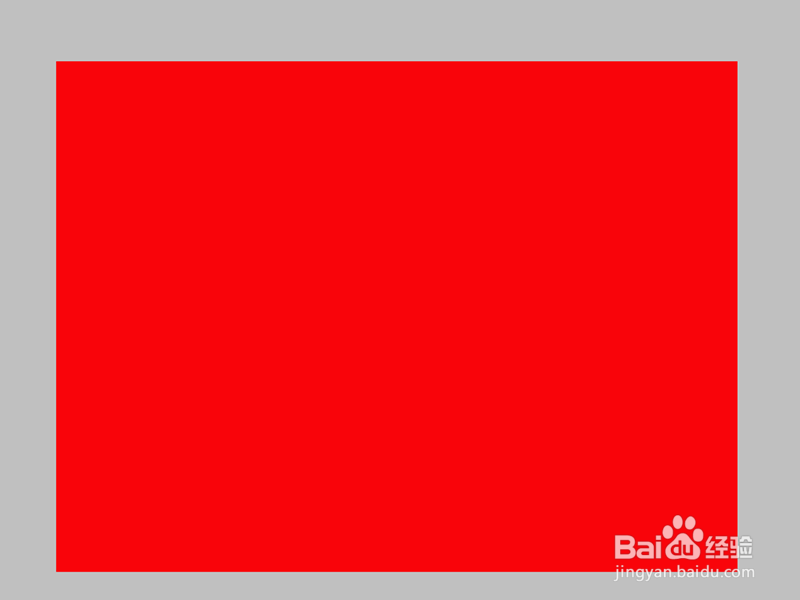 [图]9/10
[图]9/10修改图层1的混合模式为正片叠底,查看效果变化。选择工具箱里的直排文本工具,输入文字内容,并设置字体为草檀斋毛泽东字体,大小为40,字体颜色为红色。
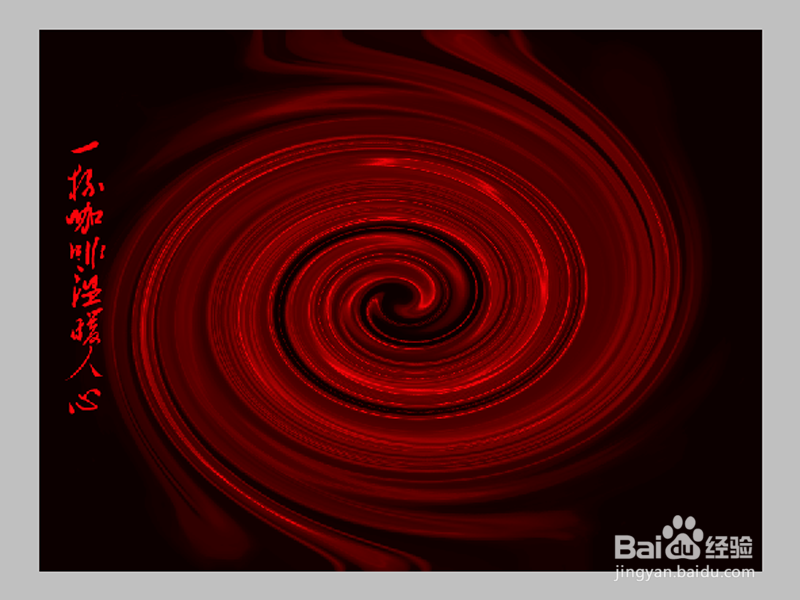 [图]10/10
[图]10/10执行文件-存储为命令,在弹出的对话框中输入名称,找一个合适的位置进行保存即可。
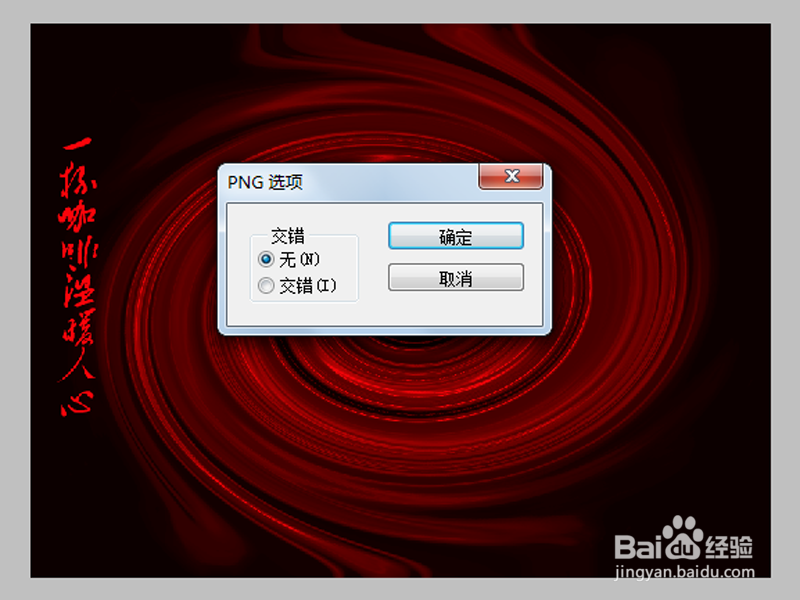 [图]咖啡海报咖啡海报平面设计PHOTOSHOP
[图]咖啡海报咖啡海报平面设计PHOTOSHOP编辑于2018-01-27,内容仅供参考并受版权保护
经验备注
我发现了这篇经验很有用:你也认同《如何制作咖啡海报效果》的经验分享有价值,就请和朋友们一起分享吧。另外,如何制作咖啡海报效果的经验内容仅供参考,如果您需解决具体问题(尤其法律、医学等领域),建议您详细咨询相关领域专业人士。经验知识实用生活指南-解决你所有的生活难题!未经许可,谢绝转载。本文网址:https://www.5058.cn/article/9f7e7ec08f2a866f2915545b.html
职场/理财经验推荐
- Q摩尔庄园角色如何换肤?
- Q热点2021淘宝开店流程及费用,淘宝开店需要...
- Q那样淘宝店铺装修教程2021新版,10分钟学会...
- Q什么情况上海企业人力资源管理师四级怎么申请补...
- Q谁有通过住房和城乡建设部政务服务门户加注...
- Q好不好怎样炒股——股市新手入门口诀!
- Q最近中国银行怎么拨打人工服务
- Q重磅k线图基础知识k线基本形态分析
- Q精选ps怎么把图片转换成铅笔画
- Q有什么双色球开奖号码怎么算中奖
- Q有知道新手该如何操作国债逆回购?有什么流程...
- Q回答下查询自己名下证券账户
- Q为啥新手如何开淘宝店
- Q假如手机号不用了怎么办?移动手机卡如何办...
- Q谁有个体营业执照怎么注销可以网上办理
- Q为什么2019最新工资个人所得税税率表
- Q推荐新手怎样开网店详细步骤,1天学会开网...
- Q这是手把手教你开网店
- Q多久苹果手机如何投屏 苹果手机投屏到电视...
- Q[视频]这里原神怎么寻找牌手
- Q国家反诈中心支付账户怎么风险查询
- Q[视频]学习强国怎么退出
- Q[视频]求大家一行字太长怎么变两行
已有 48685 位经验达人注册
已帮助 229977 人解决了问题

